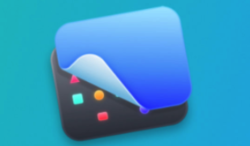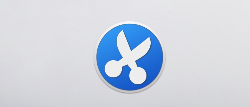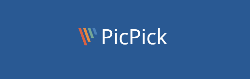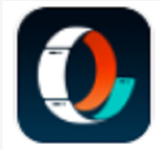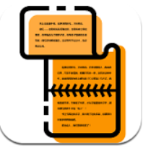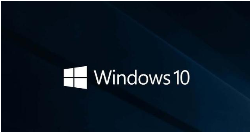FastStone Capture开发背景
有些人可能会有工作上的需要,而需要将屏幕的画面截取下来。使用Windows自带的截图功能不但较少,而且也很不方便;功能强大的截图软件,通常都要付费。window系统下免费又好用的截图工具也不少,我们之前介绍过的有Snipaste。而我们今天推荐的FastStone Capture是个相当不错的选择,它可截取活动窗口、窗口内的控件对象、矩形区域、支持手绘区域自由截图,全屏图像或者滚动窗口、固定尺寸截图等。截取成功的图片可使用FastStone Capture自带的浏览功能加以编辑后再存档,而支持的格式更是众多,可保存为BMP、GIF、JPG、PCX、PNG、TGA、TIFF 和 PDF 在内的所有主流图片格式。
FastStone Capture简介
FastStone Screen Capture (FSCapture) 是一款的免费的屏幕截图软件,具有体积小巧、灵活直观、操作简便、功能强大等优点,可以进行截屏、图像编辑及浏览等操作,其方便的浮动工具条和便捷的快捷键堪称完美结合,截图后的图片编辑与保存选项也特别丰富和方便,同时支持图片转换 PDF,可满足各种需求。下图即FastStone Capture的操作界面,是不是非常的小巧呢,可是你别小瞧它,它的功能可是相当强大。
使用环境:Win9X/Win2000/WinXP/Win2003/。Mac系统上我们推荐可以使用snip截图软件或者Chrome浏览器截图插件qsnap。
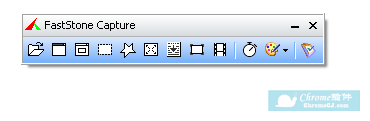
FastStone Capture功能介绍
1、截图功能
小巧的浮动工具条和便捷的快捷键完美结合可以让你方便快速的截取屏幕上的任何内容,包括活动窗口、窗口内的控件对象、矩形区域、支持手绘区域自由截图,全屏图像或者滚动窗口、固定尺寸截图等等,支持重复上次截取功能。
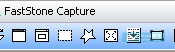
2、图像浏览和编辑功能
FS Capture 还包括快速浏览/ 编辑图像的功能,可以点击主窗口的打开图标快速打开一幅图片。把网页中图片拖到FastStone Capture 的窗口上,会快速打开图像浏览窗口。截图后的图片编辑选项特别丰富和方便,其独有的光滑和毛刺处理技术让图片更加清晰,提供缩放、旋转、剪切、颜色调整等功能。
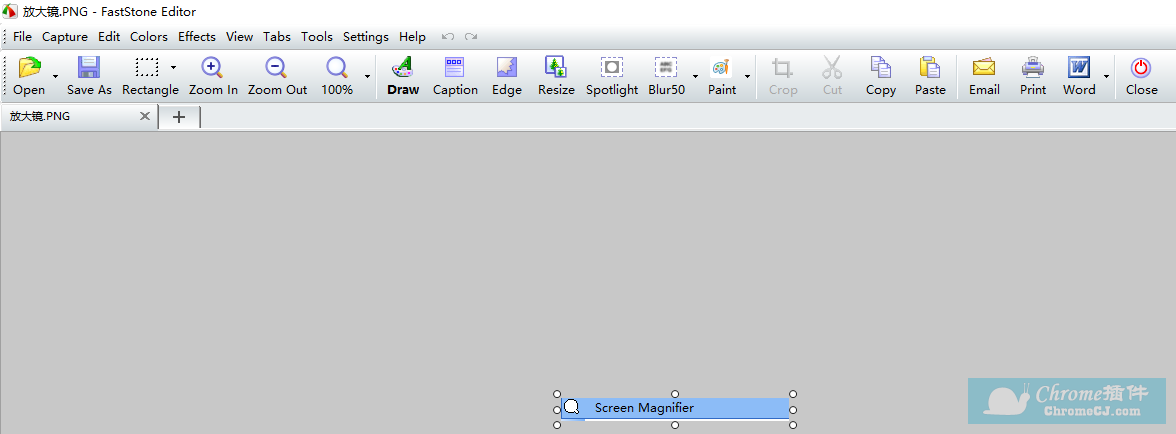
3、屏幕录制功能
屏幕录像机可以录制屏幕动作,将窗口/对象、矩形区域或全屏区域的屏幕录制为高清晰 WMV 视频。
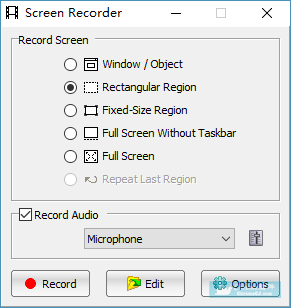
4、实用小工具
FastStone Capture 也提供了实用小工具,如屏幕放大镜、屏幕取色器、屏幕十字线、屏幕标尺等。
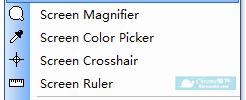
b、屏幕取色器(Screen Color Picker)它内建一个取色小工具,可以将我们屏幕上看起来顺眼的颜色记录下来,支持RGB, Hex以及Dec三种种格式的色值,让你所取得的色值,更可以运用在任何地方。而且还有一个混色器,取到颜色之后可以再编辑。
c、屏幕十字线(Screen Crosshair)
d、屏幕标尺(Screen Ruler)屏幕尺寸测量,不管是横的还是竖的即便是量对角线的长度也不在话下,是非常实用的测量工具。
FastStone Capture使用方法
下载安装成功后,开启 FastStone Capture 软件后界面如简介所示,一个小条格状常用快捷的截图会在软件列出来。
第一个截图后保存的路径位置,点击打开就会看到截图后的位置,打开之前的屏幕截图。
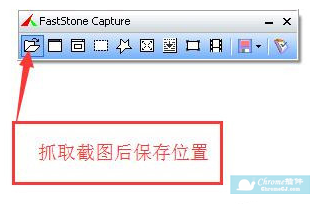
第二个是快捷活动窗口截图功能,单击一下就会将目前活动的窗口进行截屏,快捷键为:Alt+PrtSc
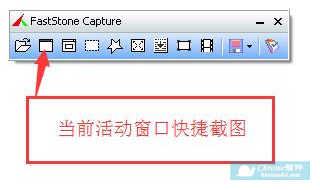
第三个是捕捉窗口截图,智能识别窗体范围,选择窗体后就可以成功截图,快捷键为:Shift+PrtSc
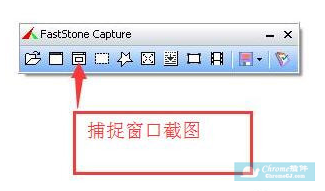
第四个是矩形截图,拖拉矩形窗口区域,截取矩形状态的图片,快捷键为:Ctrl+PrtSc
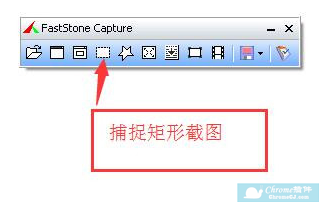
第五个是手绘截图功能,即可以截取自定义形状图片,快捷键为:Ctrl+Shift+PrtSc
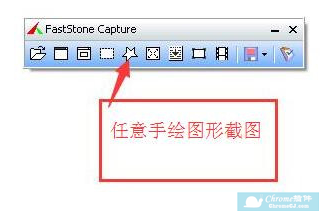
第六个是整个屏幕截取,点击即可截取整个屏幕,快捷键为:PrtSc
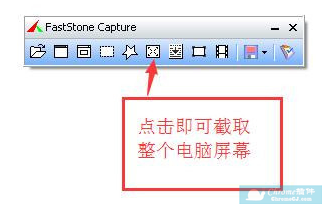
第七个是可以捕捉滚动的窗口,点击后,可以拖动窗口进行大范围的截图,比如可以将浏览器的网页做为截图对象,截取时,滑动下拉条,会将整个网页完整的截取下来,而不只是电脑屏幕大的范围而已!快捷键为:Ctrl+Alt+PrtSc
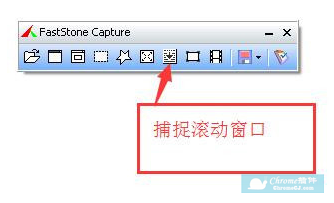
第八个是固定大小截图,只能截取固定大小的图片,在截图中按下F2可以变换大小,快捷键为:Ctrl+Shift+Alt+PrtSc
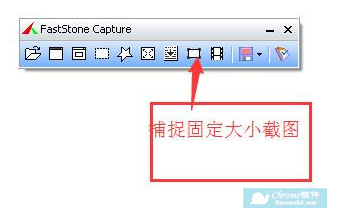
第九个是屏幕录像,可以进行选区内录制视频,录制的视频可以做一些简单编辑
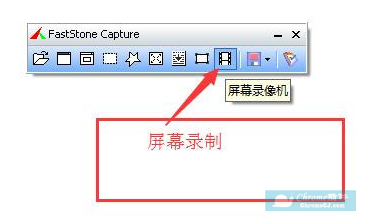
第十个是延迟截屏,可以延时1-9秒再截取屏幕。
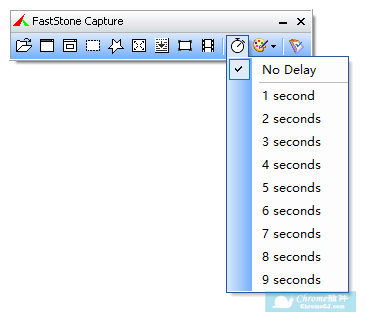
第十一个是文件设置,可以将截屏、录制的文件保存到某个位置。
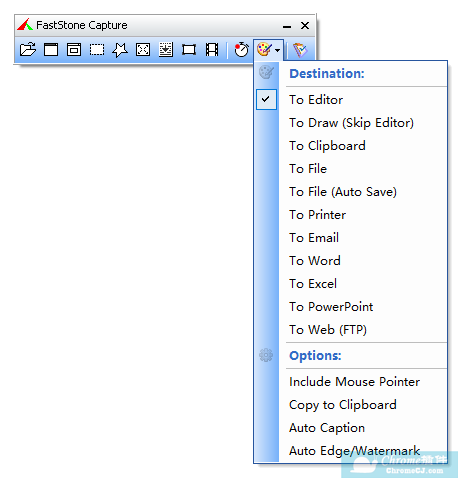
第十二个,里面也有一些设置,还有一些简单实用的小工具。
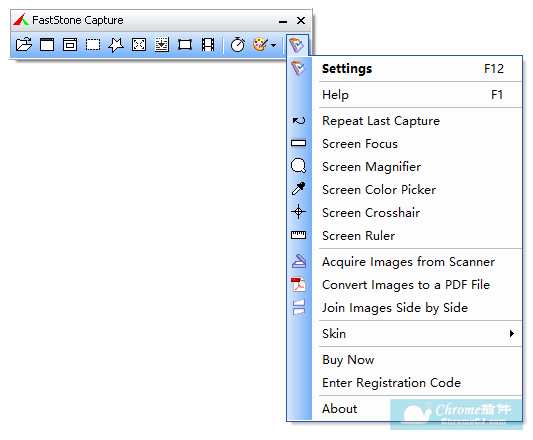
屏幕放大镜使用时只需点击一下FS Capture 窗口上的放大镜图标,鼠标变成一个放大镜的样子,然后在需要放大的地方按下左键就可以了,就像手里真的拿着一个放大镜一样。可以设置放大倍律、放大镜的尺寸、外观(圆形,矩形以及圆角矩形)以及是否平滑显示,按ESC 键或单击右键可退出放大镜。
屏幕取色器可以识别任意屏幕位置的颜色取值,只要在颜色内单击即可取值,在设计中取色非常方便。
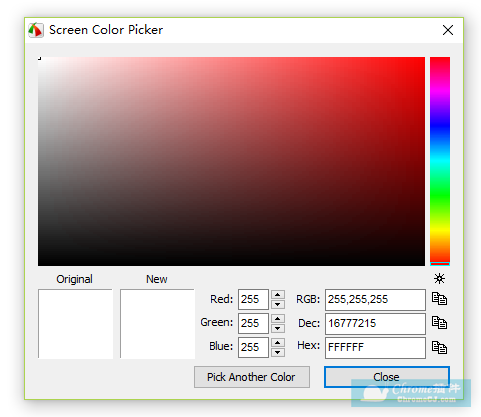
屏幕标尺也非常实用,如下图:
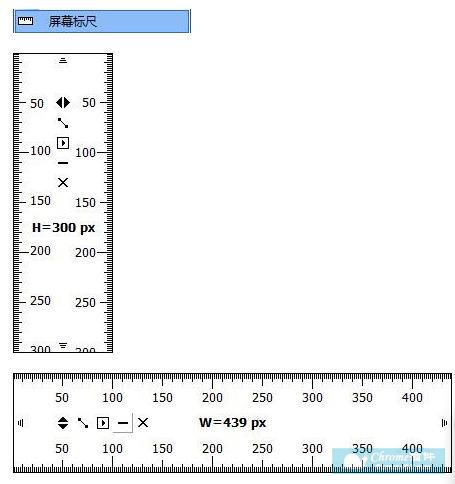

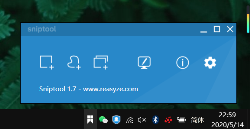
 4.3 分
4.3 分



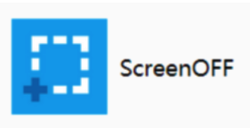



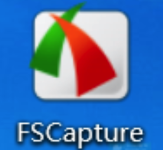
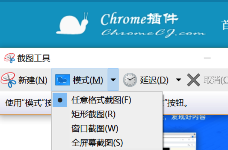


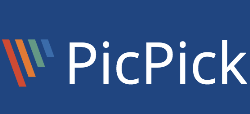
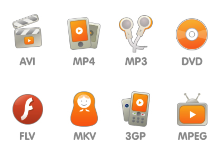


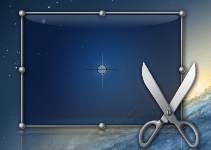
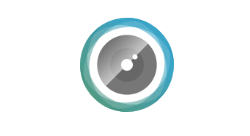
 3.2 分
3.2 分